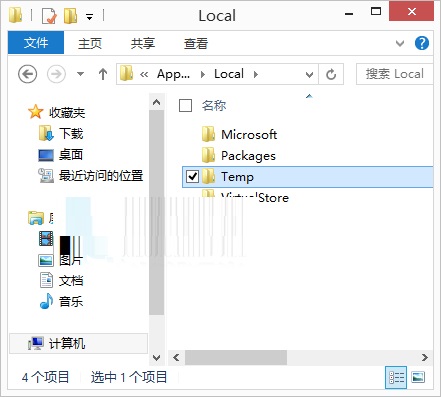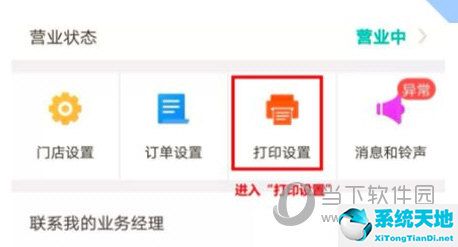XShell是国外NetSarang公司开发的一款强大而优秀的免费SSH客户端,也是远程连接Linux系统的访问工具。XShell5具有强大的功能、标记环境、动态端口转发,
用户定义的键映射、用户定义的按钮、VB脚本、显示2字节字符、支持国际语言中的UNICODE、SSH1、SSH2和Microsoft Windows平台上的TELNET协议,
Xshell可以在Windows界面下访问不同远程系统的服务器,从而实现远程控制终端的目的。
XShell关联的Xftp传输文件方法:
首先,打开Xshell软件,连接到Linux服务器,并将cd命令切换到指定的目录。为了演示Xftp关联的效果,在这里切换到一个测试目录。然后单击如图所示的Xftp绿色按钮打开软件。
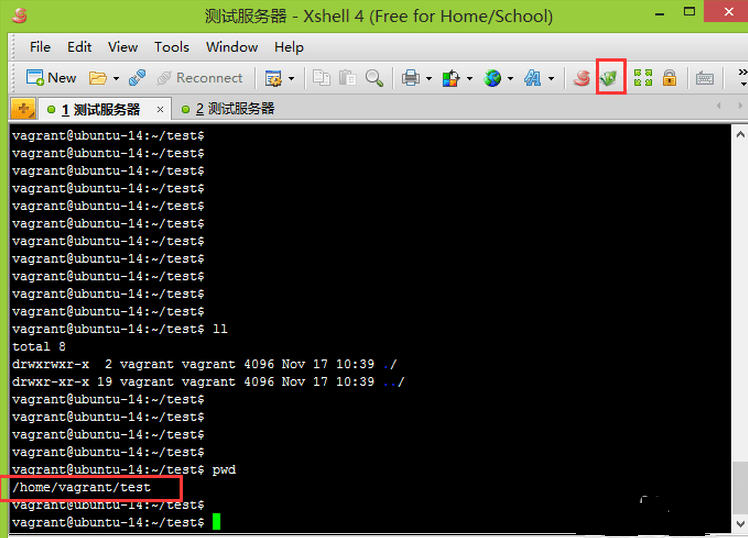
在打开的Xftp页面上,我们可以看到刚刚在Xshell中连接的服务器此时是自动连接的。如果直接打开Xftp,则需要手动连接服务器,从Xshell连接要方便得多。
此外,Xftp还可以创建会话管理文件。
如果Xftp窗口左边是本地目录,右边是远程服务器目录。左边默认的是本地桌面,右边默认的ftp目录也是我们在Xshell中切换的目录,所以我们不需要再次切换。如果你不想把下载的文件放在桌面上,
我们只需要点击下拉框切换到想要的目录。
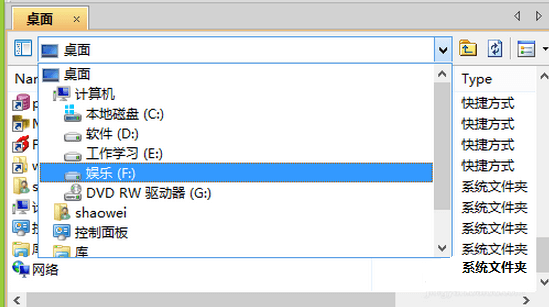
如图所示,切换到要上传和下载的本地目录后,右键单击并选择“传输”将文件上传到服务器。双击文件进行上传。
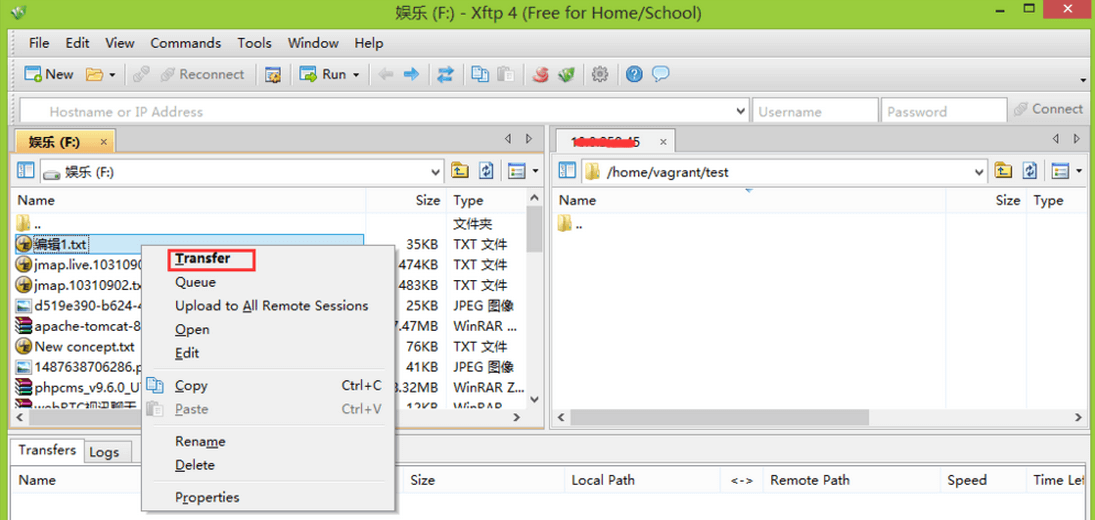
上传后,您可以在右侧的列表中看到刚刚上传的文件。如果未及时显示,您可以单击刷新按钮。
右键单击右侧的文件目录,还可以选择传输。这时,是时候将文件下载到本地了。您还可以重命名和删除操作。

上面介绍的内容是关于如何将Xshell与Xftp传输文件相关联的教程。不知道大家有没有学过。如果你遇到过这样的问题,可以按照边肖的方法自己尝试一下,希望能帮你解决问题。
谢谢大家!了解更多教程信息,关注我们的系统世界网站~ ~ ~ ~